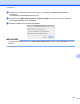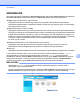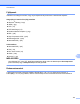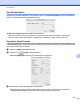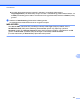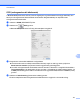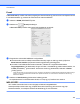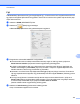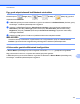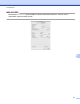Software User's Guide
Table Of Contents
- Szoftver használati útmutató
- Támogatott modellek
- Figyelmeztetések meghatározása
- A szerkesztésre és kiadásra vonatkozó megjegyzések
- FONTOS MEGJEGYZÉS
- Tartalomjegyzék
- Windows®
- 1 Nyomtatás
- A Brother nyomtató-illesztőprogram használata
- Funkciók
- A megfelelő típusú papír kiválasztása
- Egyidejű nyomtatás, szkennelés és faxolás
- Adatok törlése a memóriából
- Status Monitor
- A nyomtató-illesztőprogram beállításai
- A nyomtató-illesztőprogram beállításainak elérése
- Alapvető fül
- Haladó fül
- Nyomtatási profilok fül
- Karbantartás fül
- Támogatás
- A REALLUSION FaceFilter Studio alkalmazását fénykép nyomtatására használhatja
- 2 Szkennelés
- Dokumentum szkennelése a TWAIN illesztőprogrammal
- Dokumentum szkennelése a WIA illesztőprogrammal
- Dokumentum szkennelése a WIA illesztőprogrammal (Windows® Photo Gallery és Windows® Fax és Scan felh ...
- A Nuance™ PaperPort™ 12SE használata
- A REALLUSION BookScan Enhancer és Whiteboard Enhancer programjainak használata
- 3 ControlCenter4
- Áttekintés
- A ControlCenter4 Otthoni módban történő használata
- Fotó fül
- Szkennelés fül
- PC‑FAX fül (MFC modellek esetében)
- Eszközbeállítások fül
- Támogatás fül
- A ControlCenter4 használata haladó felhasználó módban
- Szkennelés fül
- PC‑Másolás fül
- Fotó fül
- PC‑FAX fül (MFC modellek esetében)
- Eszközbeállítások fül
- Támogatás fül
- Egyedi fül
- 4 Távbeállítás (MFC modellek esetében)
- 5 Brother PC‑FAX szoftver (MFC modellek esetében)
- 6 PhotoCapture Center™
- 7 Tűzfal beállításai (hálózatot használók esetén)
- 1 Nyomtatás
- Apple Macintosh
- 8 Nyomtatás és faxolás
- 9 Szkennelés
- 10 ControlCenter2
- 11 Távbeállítás és a PhotoCapture Center™
- A Szkennelés gomb használata
- 12 A szkennelés USB-kábel használatakor
- 13 Hálózati szkennelés
- Hálózati szkennelés előkészítése
- A szkennelés gomb használata a hálózaton
- Szkennelés E‑mailbe (számítógépre)
- E‑mailbe szkennelés szerver (MFC modellek esetében)
- Új alapértelmezett beállítások konfigurálása az E‑mailbe szkennelés szerveren
- Képbe szkennelés
- OCR-be szkennelés
- Fájlba szkennelés
- FTP-re szkennelés
- FTP-re szkennelés FTP-kiszolgáló profilok használatával
- Hálózatra szkennelés (Windows®)
- A Web Services protokoll használata hálózati szkennelésre (Windows Vista® SP2 vagy újabb verzió és W ...
- Index
- brother HUN
ControlCenter2
168
10
E-mail
A Scan to E-mail (E-mailbe szkennelés) segítségével beszkennelhet egy dokumentumot az alapértelmezett
E-mail alkalmazásba, így a szkennelt dokumentumot csatolva elküldheti.
a Válassza a SCAN (SZKENNELÉS) fület.
b Kattintson az (E-mail) lehetőségre.
A Scan to E-mail (E-mailbe szkennelés) párbeszédpanel megjelenik.
c Elvégezheti a szkennelési beállítások konfigurálását.
Ha szkennelés során az előkép használatával ki akarja vágni az oldal egy részét, jelölje be a
Show Scanner Interface (Lapolvasó illesztő megjelenítése) jelölőnégyzetet.
Ha másik E-mail alkalmazást szeretne használni, válassza ki a megfelelő alkalmazást a
Target Application (Cél alkalmazás) előugró menüben. Hozzáadhat egy alkalmazást a listához, ha
az Add (Hozzáadás)
1
gombra kattint. Ha szeretne törölni egy alkalmazást, kattintson a Delete
(Törlés) gombra.
1
Amikor először indítja el a ControlCenter2 programot, megjelenik a kompatibilis E-mail alkalmazások alapértelmezett listája az előugró
menüben. Ha egy egyedi alkalmazás használata során problémák merülnek fel a ControlCenter2 használatával, válasszon egy
alkalmazást a listából.
d Kattintson a Start Scanning (Szkennelés indítása) gombra.
Az alapértelmezett E-mail alkalmazása elindul, és a kép egy új E-mailhez lesz csatolva.
MEGJEGYZÉS
Az E-mailbe szkennelés funkció nem támogatja a Webmail szolgáltatásokat.
Használja a Képbe szkennelés vagy a Fájlba szkennelés funkciót egy dokumentum vagy kép
beszkenneléséhez, és csatolja a beszkennelt adatokat egy E-mail üzenethez.